xp笔记本提示ip冲突怎么办|xp笔记本ip冲突的解决方法
时间:2017-04-10 来源:互联网 浏览量:
每个电脑上网以后网络上会自动分给一个IP,在网络世界中的电脑的IP地址,就像在现实世界中人的身份证,网络中可以通过ip准确的找到每台上网的电脑,而最近就有很多小伙伴反映XP笔记本电脑上网提示ip冲突,遇到这种情况我们具体该怎么解决呢?下面就跟大家说说xp笔记本提示ip冲突怎么办。
xp笔记本ip冲突的解决方法:
1、IP发生冲突故障图。

2、右键单击桌面上的“网上邻居”属性。
3、接下在“网络连接”中选择“本地连接”右键属性。
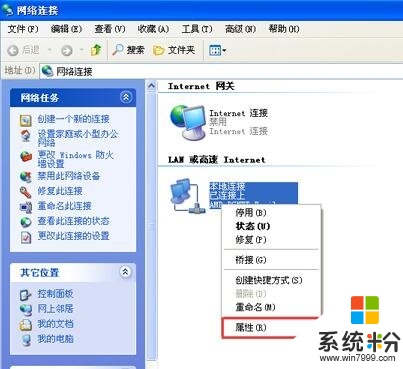
4、此时打开“本地连接”属性,选择“internet协议(TCP/IP)”在点属性。
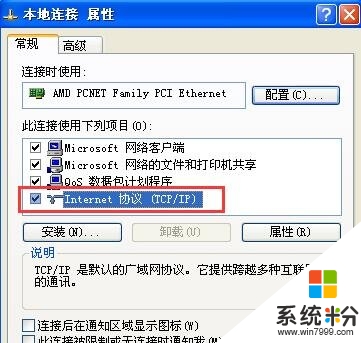
5、再“internet协议(TCP/IP)”常规下填写IP地址和子网掩码。只需要把你的IP地址最后面三个数字修改一下就行了,例如192.168.1.255 是你的IP地址,你可以修改成0-255之间任意的数,当然前提是这些数字都没有人使用。然后确定即可解决冲突问题。如果自动获取的会比较漫长,这样设置后以后的联网速度会比较快。
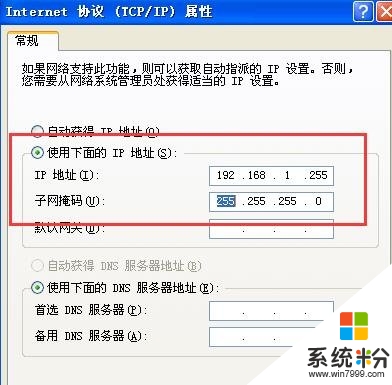
关于【xp笔记本提示ip冲突怎么办】的问题,参考上述的教程来设置就能解决了。需要电脑操作系统下载,或者想了解电脑操作系统安装教程的话,都欢迎上系统粉官网查看。
我要分享:
Xp系统教程推荐
- 1 xp系统ie8安装失败怎么解决 新萝卜家园XP升级ie8失败的排查方法有哪些
- 2 windous xp台式电脑怎样启用休眠功能 windous xp台式电脑启用休眠功能的方法有哪些
- 3 索尼手机4.4系统安装激活XPosed框架的方法有哪些 索尼手机4.4系统如何安装激活XPosed框架
- 4WinXP不显示完整文件夹路径该是如何处理? WinXP不显示完整文件夹路径该处理的方法有哪些?
- 5XP改系统登录名时如何把CMD默认提示路径也更改 XP改系统登录名时怎样把CMD默认提示路径也更改
- 6xp系统u盘格式如何解决 深度技术xp系统转换U盘格式的方法有哪些
- 7WinXP文件无法复制路径太深的解决方法有哪些 WinXP文件无法复制路径太深该如何解决
- 8xp系统里,怎样快速将U盘FAT32格式转换成NTFS格式功能? xp系统里,快速将U盘FAT32格式转换成NTFS格式功能的方法?
- 9xp系统如何开启远程连接网络级别身份验证功能 xp系统怎么开启远程连接网络级别身份验证功能
- 10开启Guest账户后深度技术XP系统无法访问网络怎么解决 开启Guest账户后深度技术XP系统无法访问网络如何解决
最新Xp教程
- 1 XP打印机驱动安装失败怎么办?
- 2 winxp系统本地连接不见了怎么办
- 3 xp系统玩war3不能全屏怎么办
- 4xp系统开机蓝屏提示checking file system on c怎么解决
- 5xp系统开始菜单关机键消失了怎么办
- 6winxp系统开启AHCI操作的方法有哪些 winxp系统开启AHCI操作的方法有哪些
- 7进入XP系统后,操作迟延太久如何解决 进入XP系统后,操作迟延太久解决的方法有哪些
- 8Win8.1专业版资源管理器explorer.exe频繁重启的解决方法有哪些 Win8.1专业版资源管理器explorer.exe频繁重启该如何解决
- 9xp系统ie8安装失败怎么解决 新萝卜家园XP升级ie8失败的排查方法有哪些
- 10大地 XP系统验证码显示小红叉,无法输入网页验证码怎么解决 大地 XP系统验证码显示小红叉,无法输入网页验证码怎么处理
